 Photoshop打造动感流体运动鞋海报PSD教程
Photoshop打造动感流体运动鞋海报PSD教程
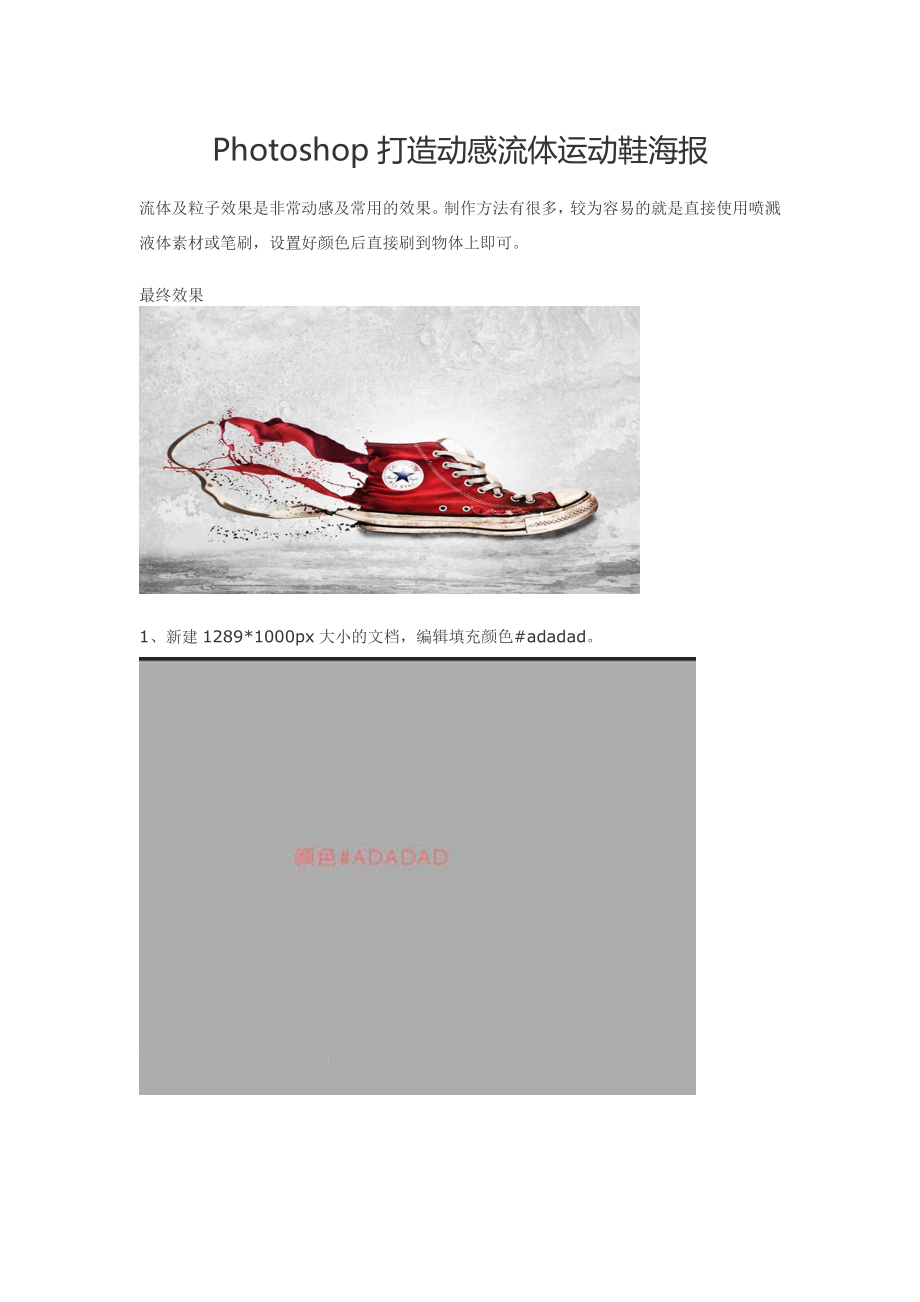


《Photoshop打造动感流体运动鞋海报PSD教程》由会员分享,可在线阅读,更多相关《Photoshop打造动感流体运动鞋海报PSD教程(19页珍藏版)》请在装配图网上搜索。
1、Photoshop打造动感流体运动鞋海报流体及粒子效果是非常动感及常用的效果。制作方法有很多,较为容易的就是直接使用喷溅液体素材或笔刷,设置好颜色后直接刷到物体上即可。最终效果1、新建1289*1000px大小的文档,编辑填充颜色#adadad。2、打开背景素材,拉入文档中,ctrl+T变换大小摆放好位置。执行调整-黑白(去色),将图层模式改为叠加,不透明度24%。 3、复制一层背景素材,改模式为正常。ctrl+T变换,将图层进行向下压缩。4、添加图层蒙版,将上面边缘擦拭一下,使其和背景融合起来,做出地板的效果。5、新建图层“阴影”,改不透明度无11%。用黑色柔软画笔擦拭一下画布底下的边缘,使
2、地板更突出。新建图层“高光”,我们用700px左右的白色柔软画笔在中间点一下,做出高光部分。我们一会要将球鞋放在这个地方。6、打开球鞋素材,抠图,拉入画布中,摆放在高光上面。7、在球鞋图层下方新建图层“鞋阴影”,将不透明度改为35%左右,用黑色柔软画笔涂抹阴影。8、打开墨迹1,抠图,拉入画布中,ctrl+T调整好大小位置,摆放如下。(用橡皮擦或者添加图层蒙版将右边边缘部分擦拭一下,注意墨迹的弧度和鞋子的弧度一致性)。9、给墨迹1做以下调整。新建调整图层-曲线,创建剪贴蒙版。10、新建调整图层-渐变映射,创建剪贴蒙版。11、继续上面的类似步骤。拉入墨迹2,抠图,改变大小位置摆放好。12、新建调整
3、图层-新建调整图层-曲线,创建剪贴蒙版。13、新建调整图层-渐变映射,创建剪贴蒙版。11、继续上面的类似步骤。拉入墨迹2,抠图,改变大小位置摆放好。12、新建调整图层-新建调整图层-曲线,创建剪贴蒙版。13、新建调整图层-渐变映射,创建剪贴蒙版。18、打开墨迹4,抠图,改变大小位置摆放好。19、新建调整图层-新建调整图层-曲线,创建剪贴蒙版。20、新建调整图层-渐变映射,创建剪贴蒙版。21、最后我们来做几步,使得球鞋整体更有质感。在所有图层上方新建调整图层-渐变映射,图层模式叠加,不透明度74%。22、新建调整图层-黑色,图层模式叠加,不透明度50%左右,最后给整个图细节部分做调整完成。最终效果:
- 温馨提示:
1: 本站所有资源如无特殊说明,都需要本地电脑安装OFFICE2007和PDF阅读器。图纸软件为CAD,CAXA,PROE,UG,SolidWorks等.压缩文件请下载最新的WinRAR软件解压。
2: 本站的文档不包含任何第三方提供的附件图纸等,如果需要附件,请联系上传者。文件的所有权益归上传用户所有。
3.本站RAR压缩包中若带图纸,网页内容里面会有图纸预览,若没有图纸预览就没有图纸。
4. 未经权益所有人同意不得将文件中的内容挪作商业或盈利用途。
5. 装配图网仅提供信息存储空间,仅对用户上传内容的表现方式做保护处理,对用户上传分享的文档内容本身不做任何修改或编辑,并不能对任何下载内容负责。
6. 下载文件中如有侵权或不适当内容,请与我们联系,我们立即纠正。
7. 本站不保证下载资源的准确性、安全性和完整性, 同时也不承担用户因使用这些下载资源对自己和他人造成任何形式的伤害或损失。
最新文档
- 一元回归及相关分析课件
- 第六章北方地区第四节-祖国的首都——北京(课堂ppt)课件
- 第十三课《规划每一天》ppt课件
- 第十三课从蒸汽机到互联网ppt课件
- 第八章-真核基因表达调控ppt课件
- 第10章-中枢神经系统感染性疾病ppt课件
- 第十一课-公正处理民事关系ppt课件
- 第十三课《人的本质与利己利他》-一、正确处理利己和利他的关系ppt课件
- 第十四章-消息标题ppt课件
- 第23章第1节生物的生存依赖一定的环境ppt课件
- 第十八章电功率第1节电能电功ppt课件
- 第十二章-公共关系评估ppt课件
- 第十二章-词的初创及晚唐五代词ppt课件
- 一元二次方程解法——配方法课件
- 第十四章-流变学基础ppt课件
